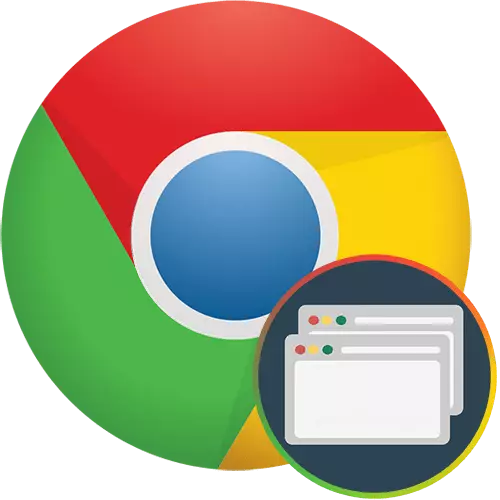
Dina prosésna damel sareng vusn, para pamaké muka seueur angka, ngalih antara aranjeunna, nyiptakeun aranjeunna anyar sareng nutup anu teu dipikabutuh. Ku alatan éta, kaayaan éta dilebetkeun nalika hiji atanapi sababaraha situs masih kénéh teu kahaja ditutup. Dinten ieu kami bakal ningali metodeu naon pikeun ngabalikeun tab dina panyungsi ti Google.
Mulangkeun tab dina krom
Google Chrome mangrupikeun browser wéb dimana unggal unsur panginten ka jéntré pangleutikna. Cukup pisan ngagampangkeun sareng tab di dieu, sareng kalayan nutup panutupanana teu kahaja aya sababaraha pilihan pikeun pamulihan.
Langsung ditetepkeun yén upami halaman kabuka anjeun ngagaduhan sareng lampiran panutupna, saukur panyalindungan cara ngaluncurkeun kromium chromator. Jang ngalampahkeun ieu, angkat ka "Setélan".
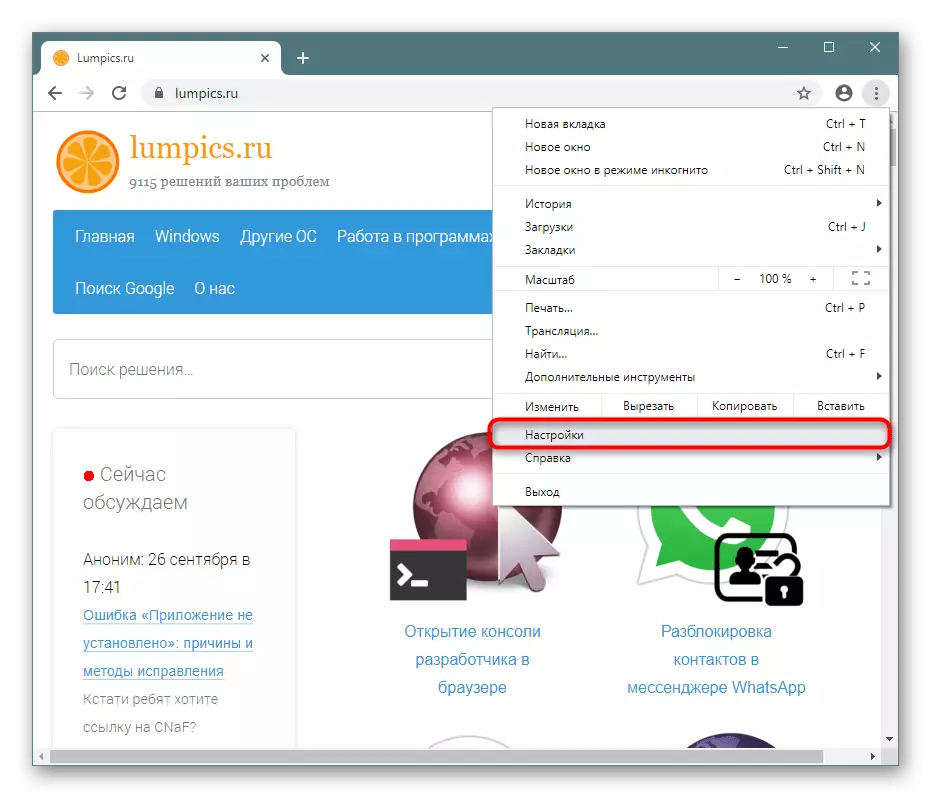
Gulung ka "Mimitian Chrome" Blok sareng nyusun ulangan titik tibalik "tab tét anu sateuacana
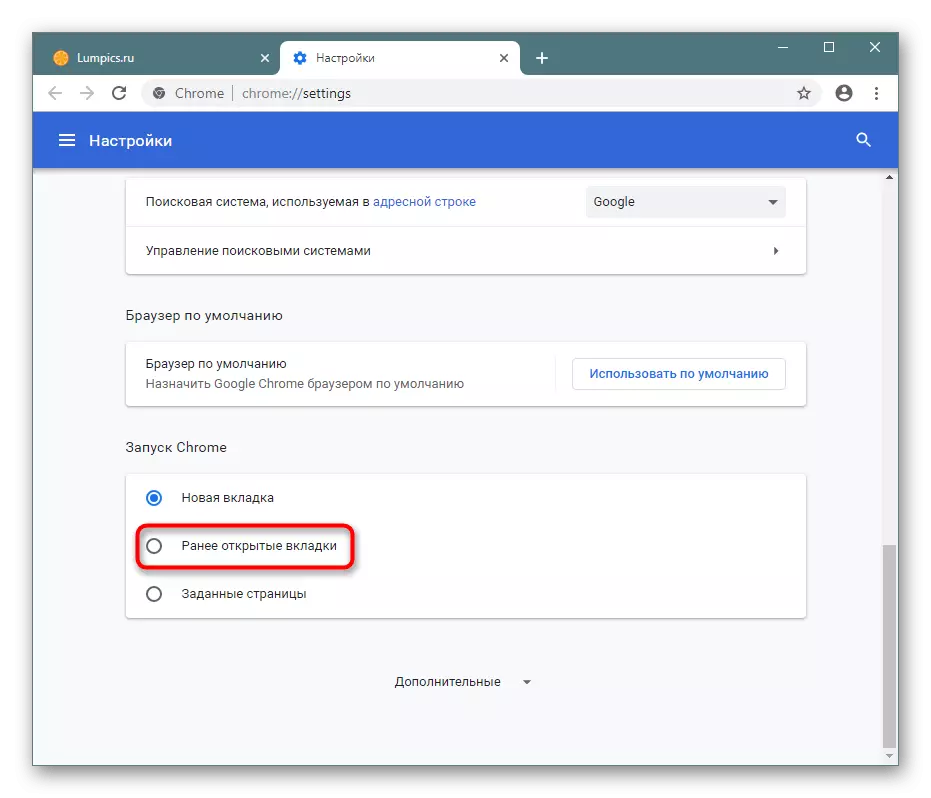
Ayeuna sési bakal disimpen nalika nutup panyungsi sareng bijil sareng penemuan anu salajengna. Salajengna, kami mertimbangkeun pilihan séjén ngeunaan cara ngabuka tab tahan.
Métode 1: kombinasi konci
Metode panggampangna sareng paling épréssi anu ngamungkinkeun anjeun muka tab ditutup dina Chrome. Hiji pers ctrl + shift + TP bakal dibuka tab anu terakhir, mencét deui bakal muka tab Pidultim, jsb. Henteu masalah henteu aya perenah dina jandéla ayeuna dianggo sareng caps konci aktip.Punten dicatet yén metoda ieu universal sareng cocog ngan ukur ngan ukur pikeun Googleol kroma, tapi ogé pikeun panyungsi sanés.
Métode 2: Menu kontéks chrome
Hiji pilihan anu Gawé dina cara anu sami sapertos dibahas di luhur, tapi nunjukkeun pamakéan non-non-kining tina konci, sareng m menandian browser sorangan. Klik-katuhu dina panel tab and dina jandéla waé, pilih "dibuka tab TE tutup" item. Nelepon jandela sareng pilih item ieu dugi sadayana halaman anu diperyogikeun.
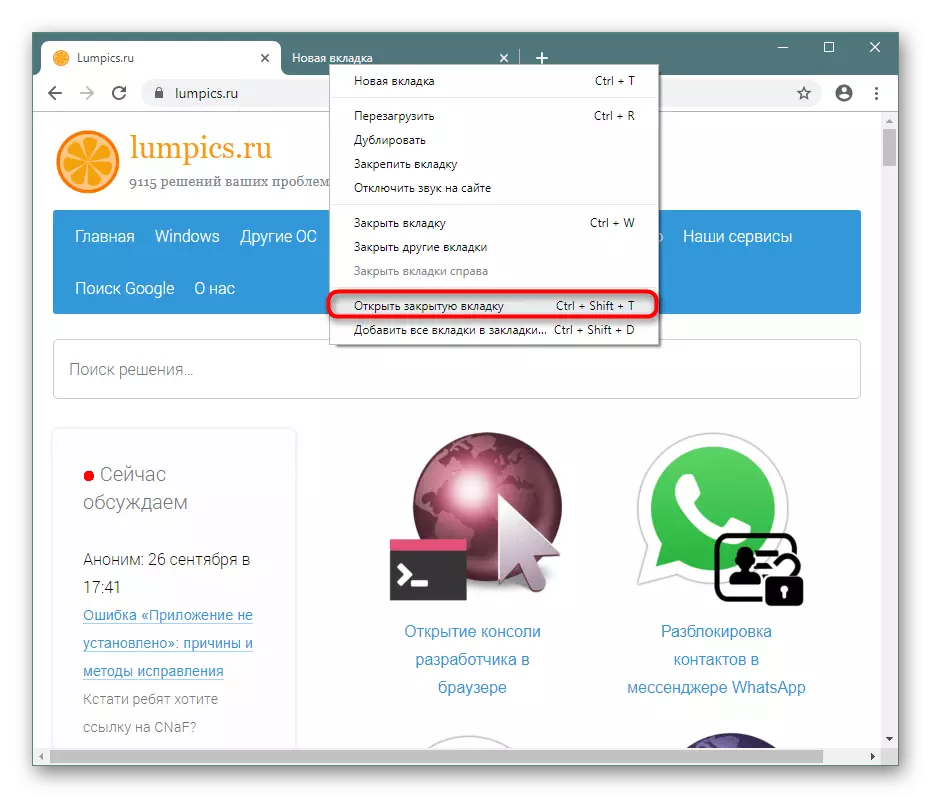
Métode 3: "Balik deui"
Alternatif kanggo pilihan sateuacana nyaéta tombol "P deui", anu mangrupakeun kénca tali alamat. Pencét sareng tahan éta muncul pikeun menu kontéks sareng sadaya tab anu dibuka saméméhna. Ayeuna anjeun tiasa milih anu dipikahoyong sareng leres, langkung terangkeun sacara tos diab anu anjeun disebat menu kontéks ieu.
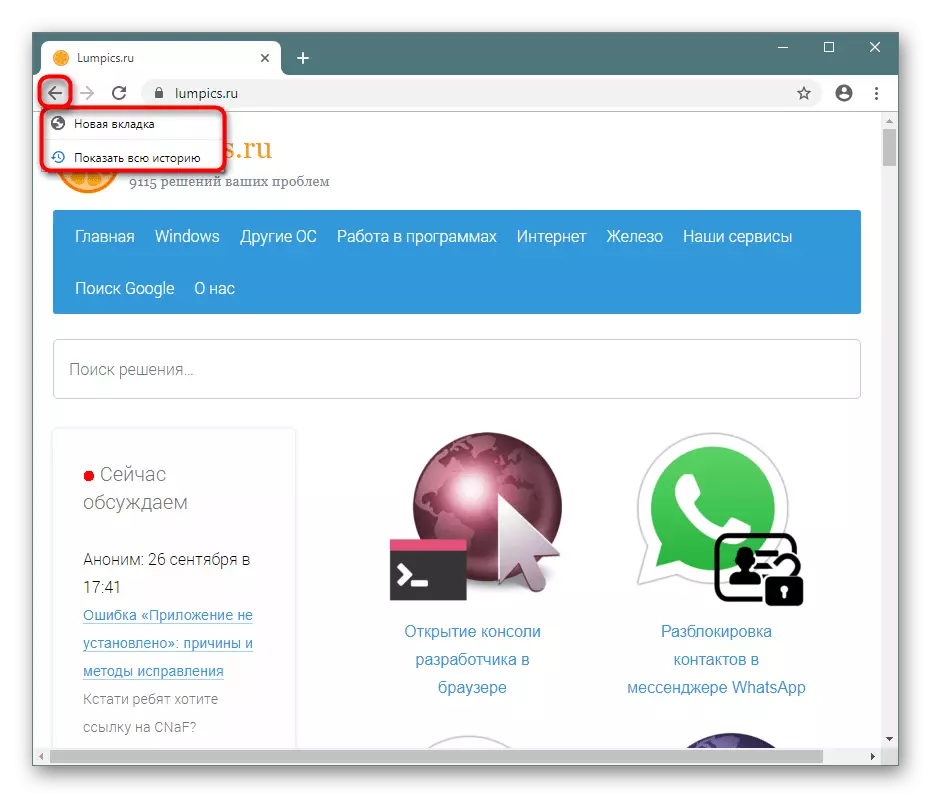
Métode 4: sajarah browser
Upami situs dipikaresep anu ditutup henteu lami pisan, panggunaan polah ménu ningalikeun sababaraha situs anu ditutup. Jang pigator kitu, angkat ka "menu"> Sajarah daptar sadaya halaman anu dibuka pikeun anu terakhir.
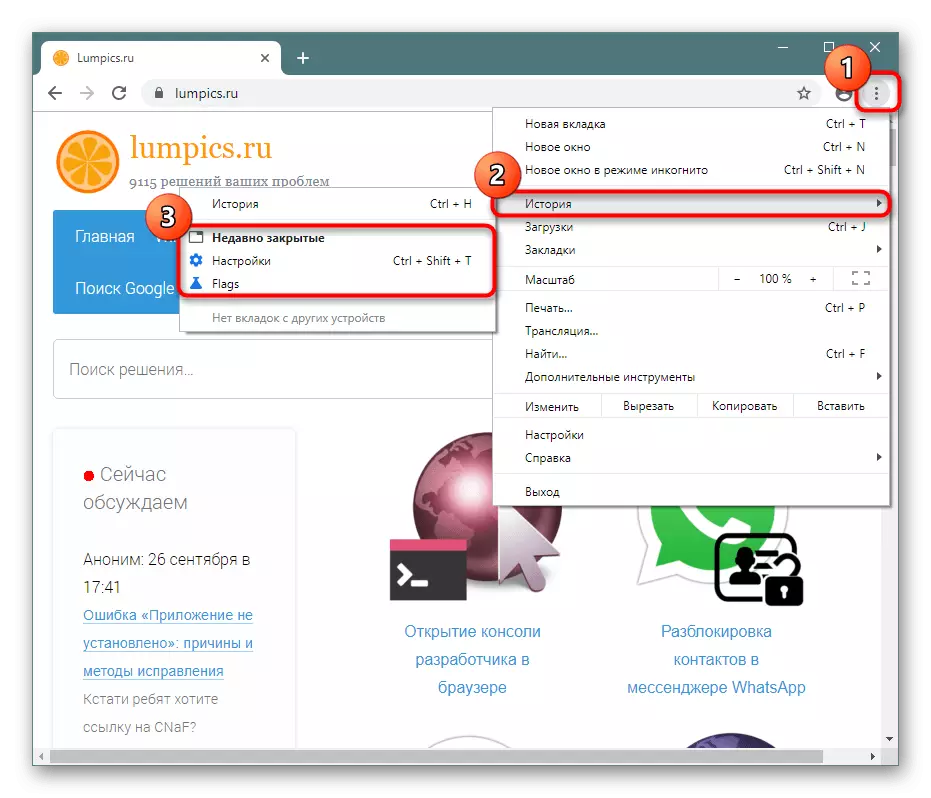
Dina henteuna hasil anu dipikahoyong, deui kana "carita" ".
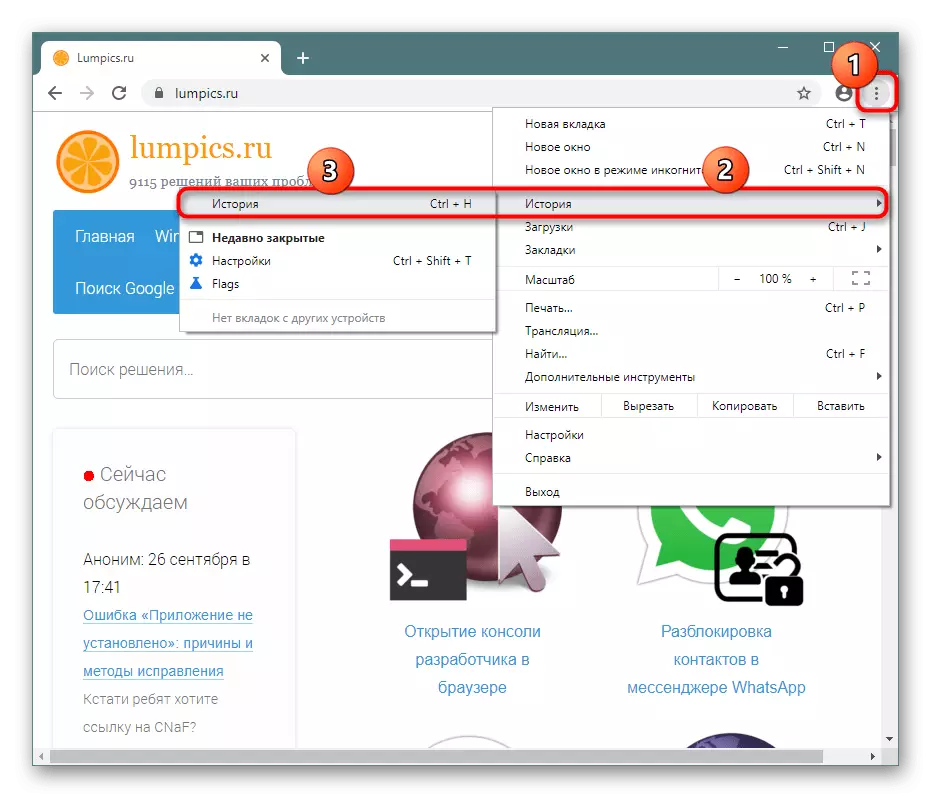
Kanggo transisi gancang "Sejarah" Ogé ngajawab kombinasi konci Ctrl + H..
Aya tab bénténg ku tanggal anu anyar dugi ka lami, ogé dina waktos ti anu terakhir dibuka. Pikeun milarian gancang anjeun peryogi pilihan, sapertos tab lami, panggunaan widang milarian.
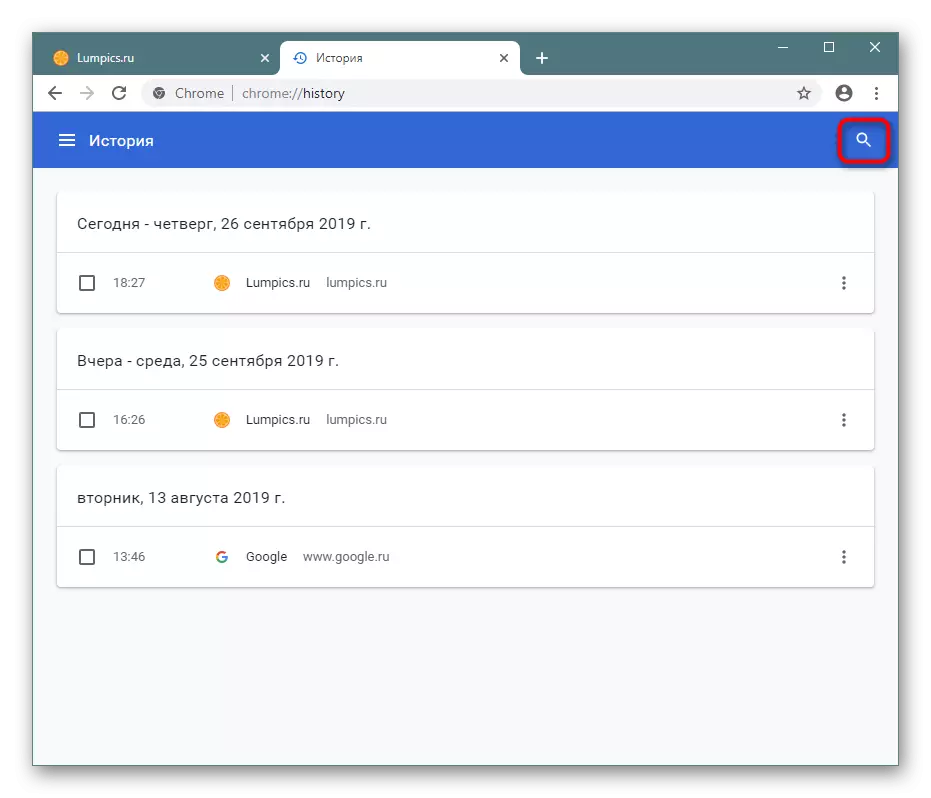
Ieu akah asup kana nami situs atanapi kecap konci anu aya dina judul halaman. Salaku conto, upami anjeun muka situs cuaca, ketik kecap "cuaca" sareng péré bakal nunjukkeun sadaya tab anu ngagaduhan hubungan.
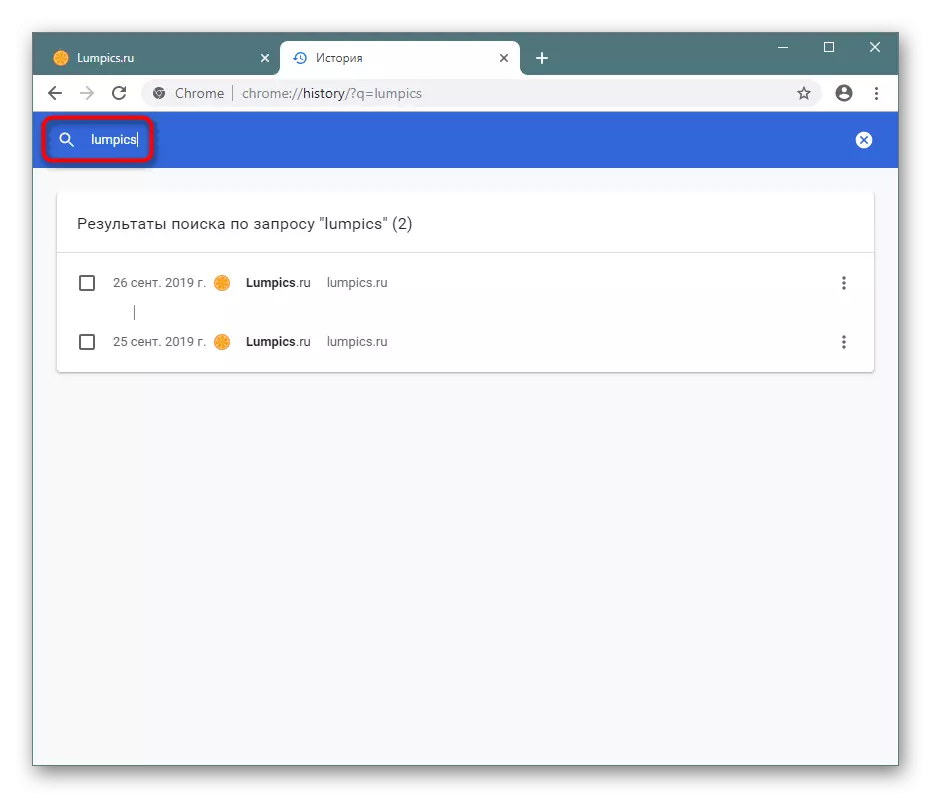
Upami anjeun singkronisasi, anjeun ogé tiasa ningali sajarah kenging pikeun sadaya alat anu Odéal dijantenkeun dina akun anjeun.
Métode 5: Ngadaptarkeun sinkronisasi
Kusabab sakedik langkung saé nyebat sinkronisasi, dirapigasi teras ngobrol ngeunaan éta. Upami anjeun ngan ukur hoyong ningali naon anu kabuka dina alat anu béda, hayu urang dicarioskeun ka laptop sareng Smartphone, anjeun tiasa nganggo sinkronisasi. Kalayan akun Google, anjeun kedah asupkeunana. Upami teu aya akun, masing-masing, anjeun kedah nyiptakeun.
Maca deui: Jieun akun di Google
- Input ku ngaklik dina profil profil lokét kénca kénca "tombol MENU". Dina jandéla anu muka, lebetkeun email anjeun teras klik Teras. Léngkah salajengna bakal asup kana kecap konci.
- Fungsi bakal nembé nawiskeun nganonaktipkeun singkronisasi, satuju sareng tombol "OK".
- Bakal ditransfer sadaya data (tetengger, ekstensi, kecap konci) sareng, tangtosna, tab ti alat sateuacana, dimana anjeun pernah ngalampahkeun akun Google ka rekutualan sareng akun hareup.
- Pikeun nari kaluar naon Tab, dibuka alat anu sanés, teraskeun kana "carita", sapertos dipidangkeun dina metoda 4 - prinsip-prinsip na henteu bénten. Minus, pisan pisan ieu didinya éta ku burriasia sadaya ogé sadaya jalan sareng teu jelas, dimana alat atanapi tab anu sanés dibuka. Tip leutik anu mascentisis sudan nangtung, nunjukkeun yén Sintika teu dihubungkeun sareng masing-masing (nyaéta, bagian tina carita, contona, tina smartphone, sareng bagian nganggo PC).
- Salaku tambahan, diidinan pikeun terang anu halaman anu ayeuna dibuka dina alat anu sanés. Jang ngalampahkeun ieu, klik tombol ménu dina bentuk tilu strips horisontal.
- Di jerona, pilih tab ti alat sanés ".
- Tab tina alat anu bakal ditampilkeun, dimana input Akun parantos dilaksanakeun sareng sinkronisasi diaktipkeun. Anjeun tiasa gampil muka naon waé halaman halaman sareng dina alat ayeuna kalayan klik beurit biasa. Upami alatna aya sababaraha, aya fungsi ngirim aksés ka alat anu sanés ku ngaklik halaman PCM EDECO sareng milih tautan "Imalah.
- Anggap upami dispating dilaksanakeun dina smartphone, éta bakal datang salaku bewong push ku ngaklik anu nganggo pangguna anu bakal buka dina tab anyar.
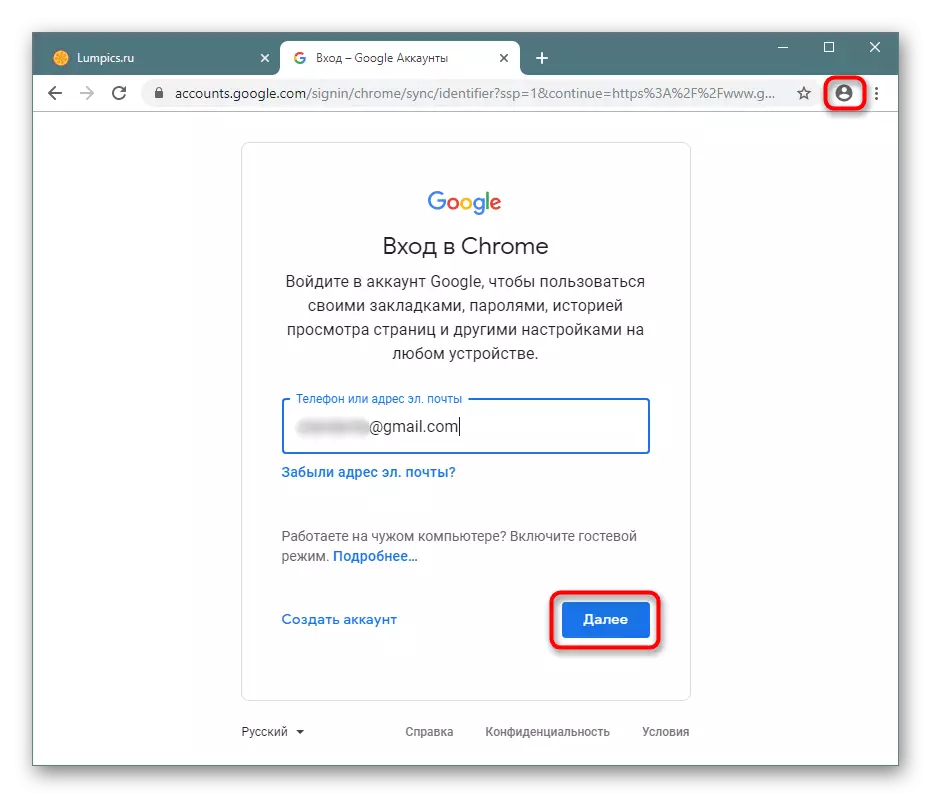
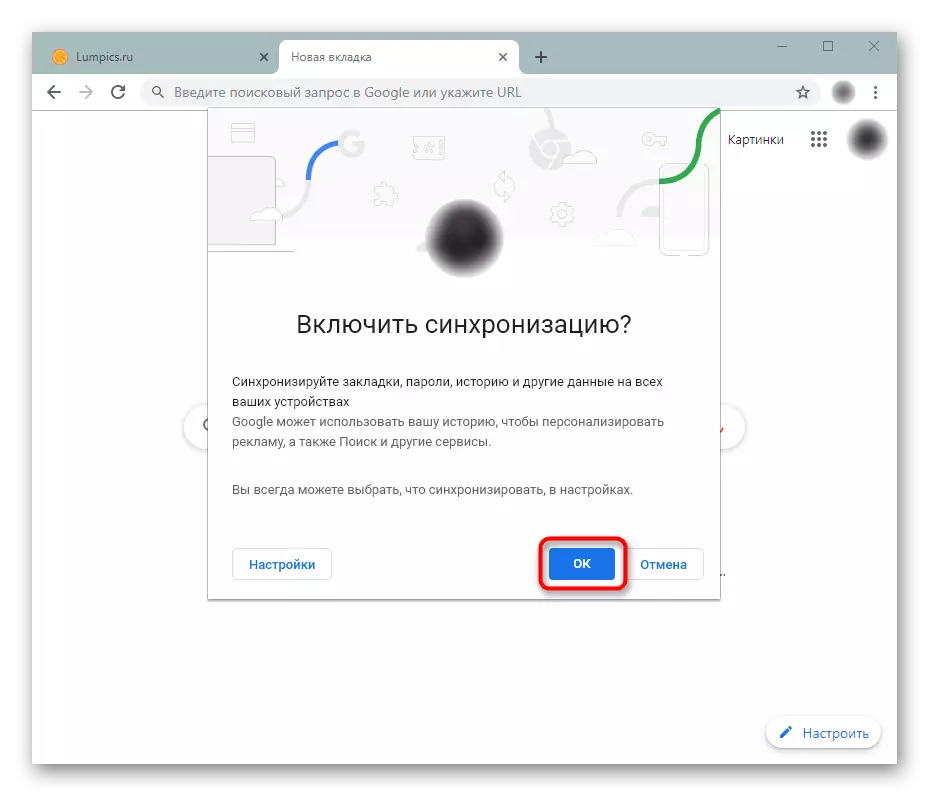
Tab némbongan ukur sakali - nalika anjeun munggaran asupkeun akun anjeun. Di hareup, anjeun ngan tiasa ngawasa situs anu alat buka dina hasil anu saatosna, ogé sejarah na. Pikeun ngalereskeun tab tina alat anu sanés unggal waktos anjeun ngamimitian browser dina PC Anjeun.
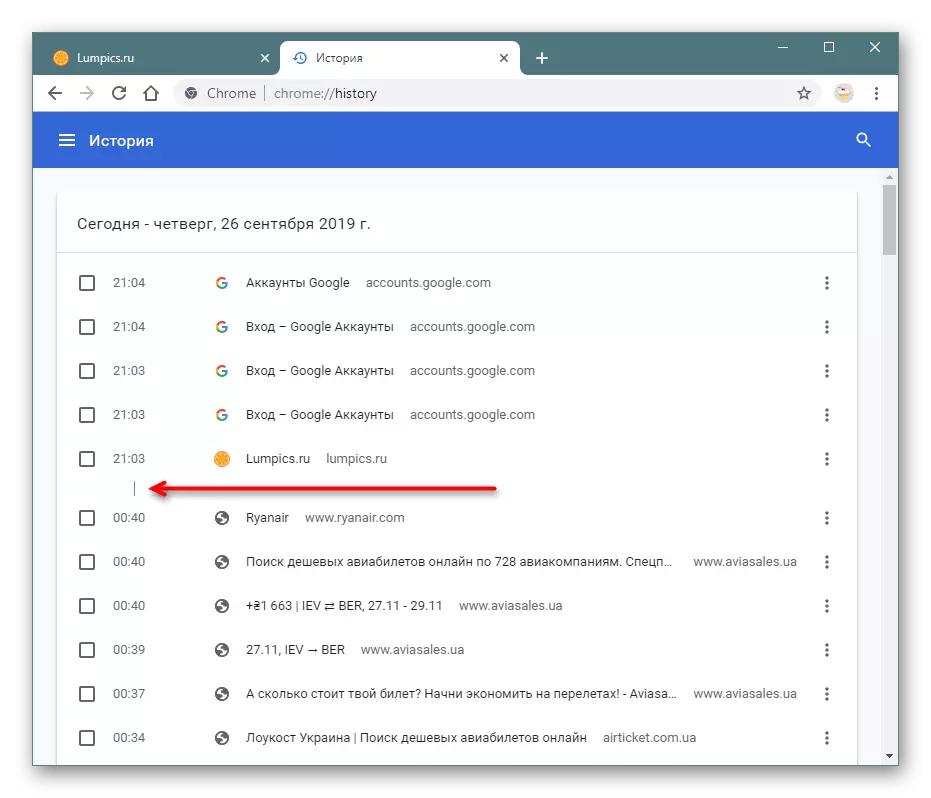
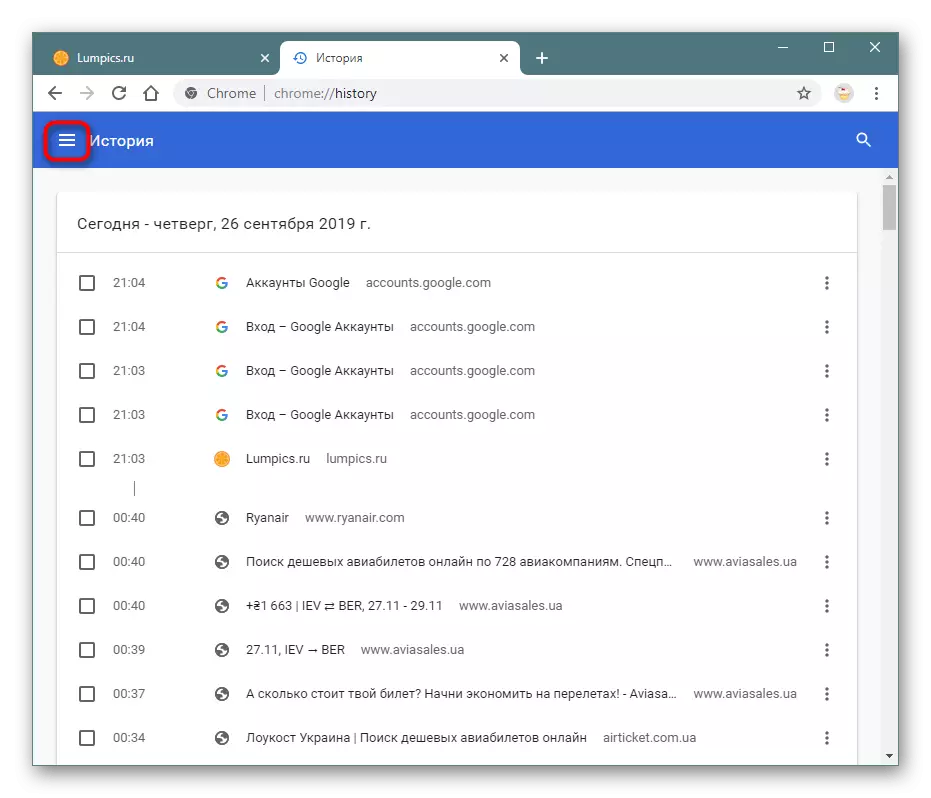
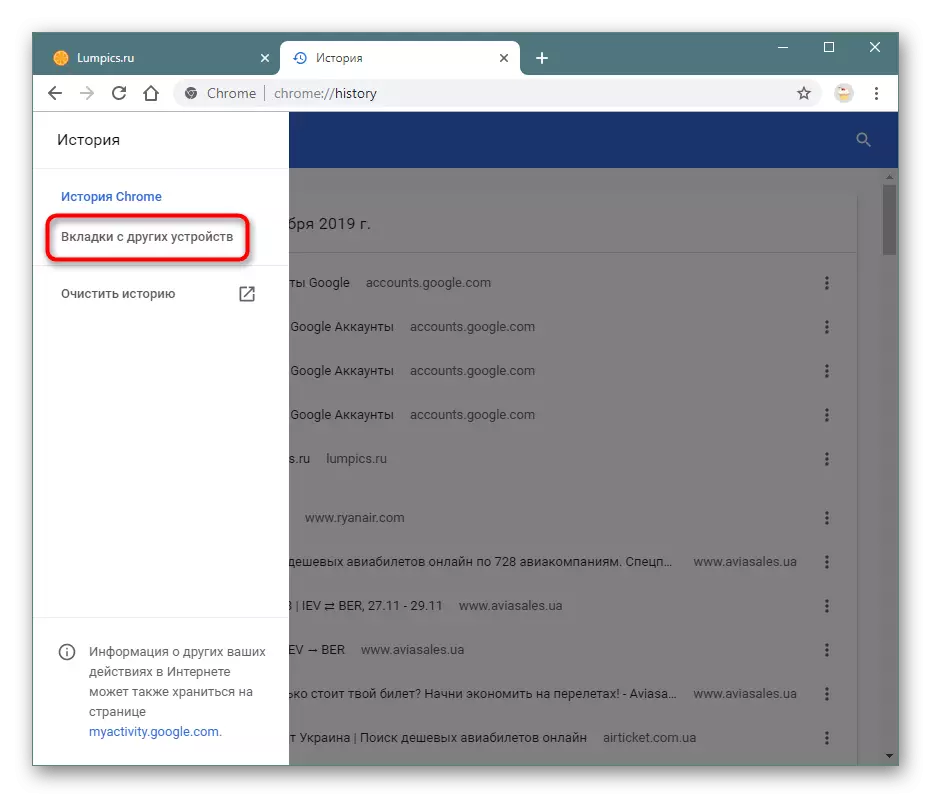
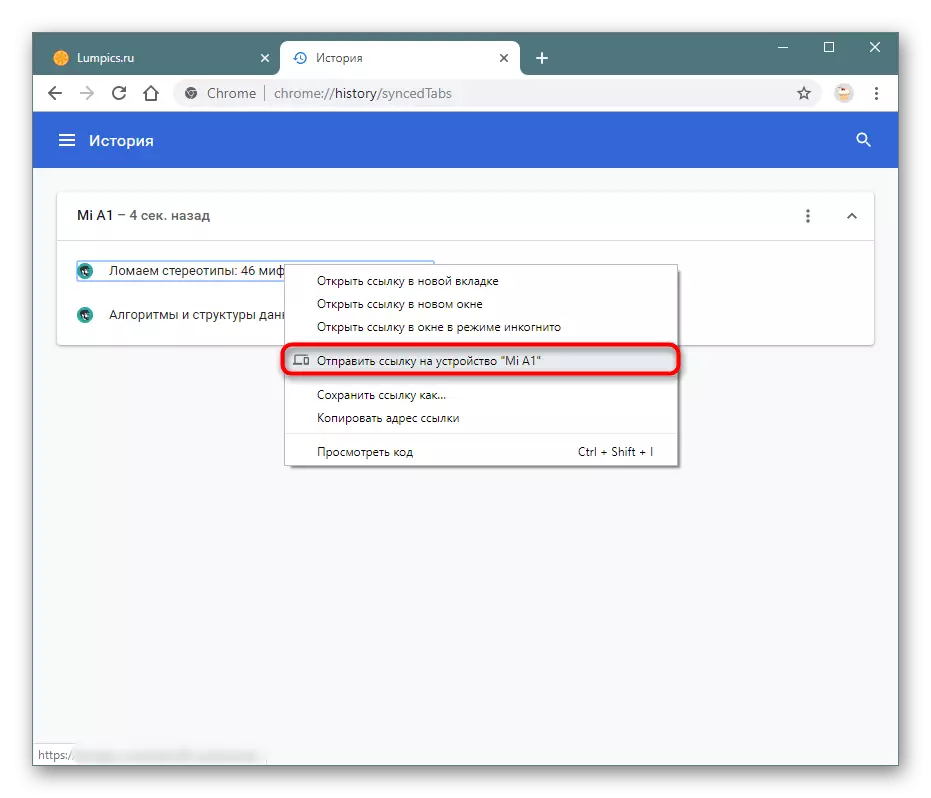
Métode 6: Mulangkeun sési anu terakhir
Ku ngarobih nami file anu tangtu dina polder anu nganggo data pangguna, anjeun tiasa ngabalikeun tab ti sési anu terakhir, anu kaleungitan salaku hasilna kagagalan. Sering, pangguna ngabolikeun masalah sapertos kitu: parantosan darurat sacara kromium parantos kajantenan, akibat tina sési anu pungkur, kalebet tab Bener, ngaleungit. Kusabab kanyataan yén seueur halaman dibuka lami ka taun katukang, teu mungkin malikeun aranjeunna deui deui. Nanging, dina file browser Aya file anu tanggung jawab ngahemat sési anu terakhir, sareng hatur nuhun anu kami ngagaduhan kamungkinan yén urang ngagaduhan kamampuan ngaleungitkeun tab anu leungit.
PENTING! Ku sabab kitu, éta bakal uih deui tiasa uih deui sési anu ayeuna, ningali "kosong" sanés "kosong, anjeun henteu muka waé deui. Upami teu kitu, anjeunna bakal dianggap sési anu terakhir, sareng sanés salah sahiji leungit.
- Pikeun ngagampangkeun ngartos, hayu urang janten latihan. Palerna anu diperyogikeun disimpen dina tempat ieu: C: \ pangguna \ pangguna_name \ Appdata \ Google \ Google \ Google \ Enrolls "nyaéta nami akun anjeun. Upami anjeun henteu ningali polder "AppData", hartosna nunjukkeun file anu disumputkeun disumputkeun di sistem operasi. Kalebet aranjeunna salamina atanapi bari dina instruksi kami.
Maca deui: nunjukkeun polder disumputkeun dina Windows
- Ieu dua file: "Sidang ayeuna" sareng "sesari terakhir". Anu pangheulana tanggung jawab sési, anu dina waktos ayeuna kuring emurkeun browser. Nyaéta, upami anjeun muka krom, sési Bakal Boot Tina Tina "Stratta anu ayeuna" file anu ayeuna "sareng sadayana pitulung, sareng sadayana anu bakal anjeun lakukeun" sehat ayeuna. Éta sababna perlu ngajalankeun sési anu kaleungitan pikeun meunangkeun sesela anu leungit sahingga sanggeus gagalna anjeun henteu kabuktian bakal janten "Sesi anu kosong kusabab gagal "Sesi anu terakhir".
- Janten, upami sadayana kaayaan diitsihan, Poirkeun deui. Ngegerahan file sidang anu ayeuna ku cara ngagunakeun nami anu gampang, contona, "Sép11 ayeuna (ieu diperyogikeun supados uih deui, film saatosna balik deui). "Sesi anu terakhir" ganti ngaran "sési ayeuna".
- Éta pantes laksanakeun anu sami sareng "tab" sareng "Tab" Tabs Tukang ".
- Ayeuna ngajalankeun Google Chrome sareng pariksa hasilna.
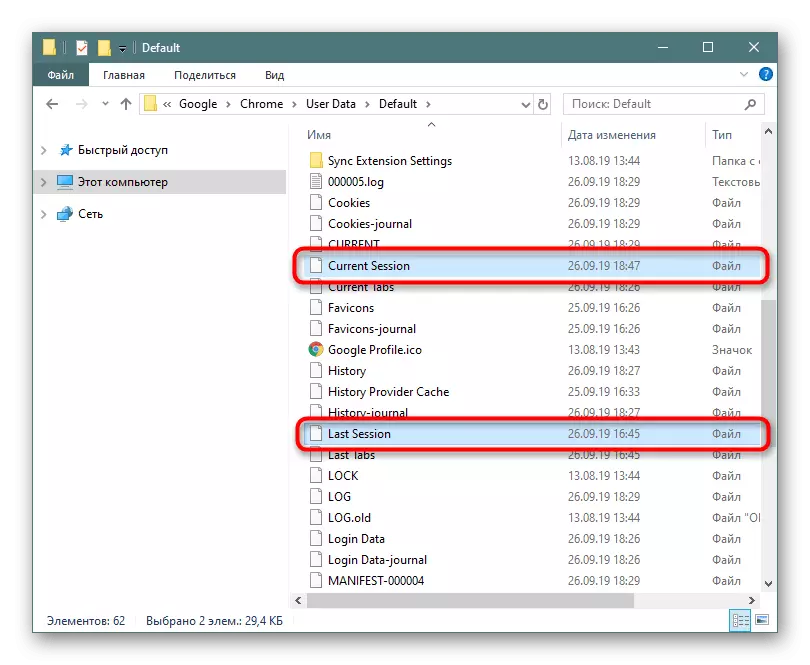
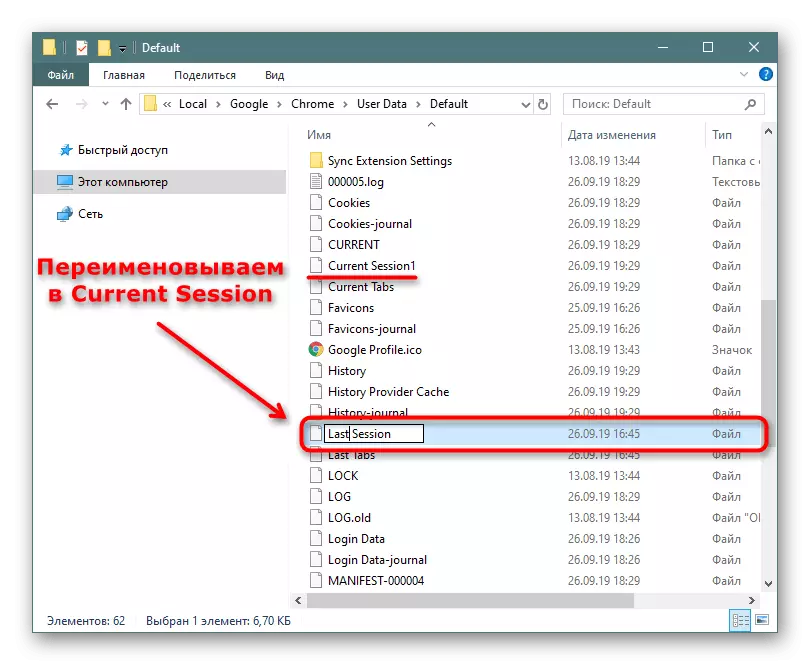
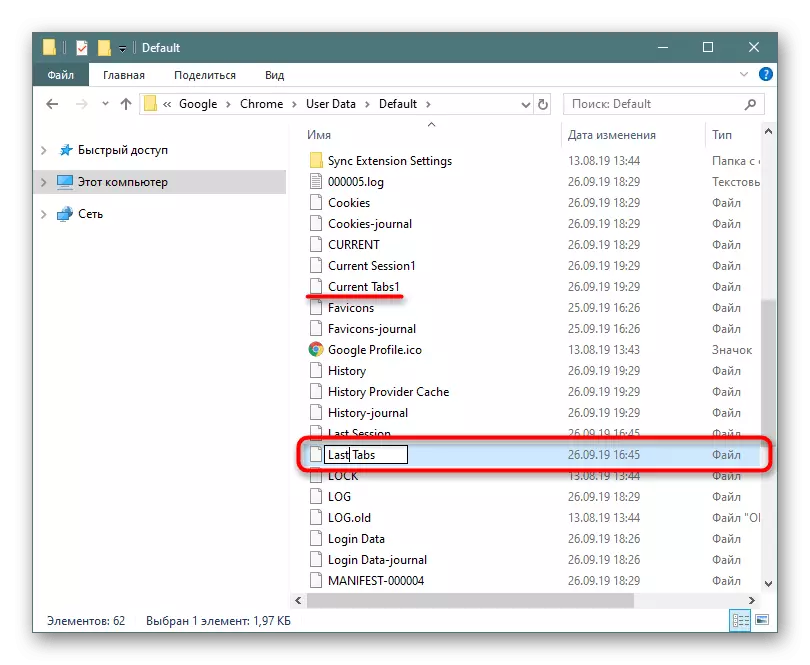
Anggo salah sahiji cara anu urang parantos diperuskeun deui tab tab acak ditutup dina panyungsi anjeun.
